发布时间:2025-05-19 13:02:43作者:kaer
在钉钉视频会议中,有时我们需要让某些参会人员静音,以确保会议的顺利进行和良好秩序。以下是详细的操作方法。
一、主持人操作
1. 开启静音
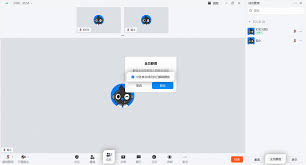
- 如果你是会议主持人,在会议界面中,你可以看到所有参会人员的视频画面。
- 点击想要静音的人员视频画面右下角的“更多”按钮,在弹出的菜单中选择“静音”选项,该人员就会被静音,其视频画面上会出现一个静音图标。
2. 批量静音
- 若想一次静音多个人员,主持人可以先在参会人员列表中勾选要静音的人员。
- 然后点击列表上方的“静音”按钮,这些被勾选的人员就会同时被静音。
二、参会人员操作
1. 自我静音
- 参会人员自己也可以随时将自己静音。
- 在自己的视频画面上点击右下角的“更多”按钮,选择“静音”,自己就会被静音,这样自己的声音就不会再干扰会议。
2. 申请主持人静音他人
- 如果参会人员发现有其他人的声音影响会议,而自己没有权限静音,可以向主持人申请。
- 在聊天窗口中告知主持人某人员声音嘈杂,主持人收到申请后,按照上述主持人静音他人的方法进行操作即可。
三、静音后的效果及注意事项
1. 静音效果
- 当人员被静音后,他们的麦克风被禁用,其他人将听不到他们的声音。
- 被静音人员的视频画面上会有明显的静音标识,方便大家知晓其状态。
2. 解除静音
- 主持人可以随时再次点击该人员视频画面右下角的“更多”按钮,选择“解除静音”来恢复其声音。
- 被静音人员自己也可以在自己的视频画面操作中选择“解除静音”来恢复发言。
通过以上方法,你就能轻松在钉钉视频会议中实现对他人的静音操作,保障会议高效、有序地进行。
免责声明:以上内容源自网络,版权归原作者所有,如有侵犯您的原创版权请告知,我们将尽快删除相关内容。
上一篇:支付宝如何设置定时转账
下一篇:点点穿书如何更换微信绑定
如何成为抖音外卖骑手
抖音冰墩墩特效视频怎么拍摄
淘宝怎么购买冬奥会吉祥物冰墩墩
支付宝早起打卡失败怎么回事
2022春运火车票提前多久预售
支付宝2022年年有余活动怎么玩
支付宝隔离政策在哪里查
支付宝嘉图借书怎样还书
微信星星特效怎么触发
拼多多答题领iPhone答案是什么
painter怎么设置成中文
剪映新建组合片段黑屏如何解决
淘宝如何查看评价浏览量
微信信息震动怎么关闭
摩托罗拉edgespro参数配置是什么
支付宝linefriends付款码如何领取
智慧中小学如何完善个人信息
安卓手机能否注册苹果账号
freeok追剧有多卷
陌陌如何赚钱

决胜台球是款台球竞技比赛闯关游戏,游戏中玩家可以体验到非常真实的台球玩法,有着大量的关卡可以去解锁闯关,可以在商城中进行购买各种风格的球杆,不断的提高实力,达到更高的段位。游戏特色1.游戏中的奖励多样,轻松解锁不同的球杆2.简单在游戏中进行规划撞击,完成台球比赛3.关卡匹配,玩法不同,游戏自由选择游戏亮点1.简单游戏操作玩法,在游戏中轻松提升技巧2.学习更多的台球知识,轻松在游戏中封神3.精致游戏
3.2
火爆三国手游是很好玩的三国策略战争手游,在游戏中会有很多的武将可以让玩家来进行获取,游戏中的武将都是三国中耳熟能详的人物,玩家在游戏中可以指挥自己的角色在游戏中开始精彩的战斗。游戏玩法超多的武将选择,更结合武将养成的玩法,喜欢这款游戏的不要错过,游戏中玩家可以不断解锁强力武将,中后期随着等级的提升也能打出爆发的伤害,非常节省玩家的时间,并且还搭配了各种的技能,感受全新的乐趣体验。游戏介绍火爆三国是
3.1
射爆香肠人是款画面视角非常独特的休闲闯关游戏,在一开始玩家需要慢慢的熟悉玩法教程,就可以快速的上手了,有点类似于塔防的玩法机制,选择摆放一个个的角色,来阻止各种的香肠人通过。游戏特色1.超级丰富的闯关内容等待你的加入,通过各个关卡中的挑战来体验丰富的游戏乐趣!2.在一次次的闯关挑战当中来积累更多的经验,收集更多的道具,以此提升自己的闯关能力!3.紧张刺激的射击对战过程,每个关卡里面出现的香肠人战斗
4.2
我踢得贼准是款非常趣味的足球射门闯关小游戏。游戏中玩家将操控中角色进行调整好角度和方向来进行一次次的射门,角色离球门的距离是会越来越远的,需要准确的调整好位置与角度。游戏特色1.自由组建自己的游戏团队,在游戏中轻松战斗2.真实好玩的游戏挑战过程,轻松进行游戏冒险3.夺得冠军,轻松简单提升自己的踢球实力游戏亮点1.不同的踢球规则,在游戏中尽情发挥自己的实力2.全新游戏比赛规则,感受绿茵足球的战斗乐趣
4.9
极速逃亡3是一款十分有趣的逃脱类游戏,在游戏中有很多的武器可以让玩家来进行选择,游戏中的武器都是十分地好用的,玩家可以在游戏中通过自己的闯关在游戏中获得更多的武器来帮助自己进行闯关。游戏特色1、游戏的玩法十分新颖,玩家可以轻松尝试全新的逃脱玩法。2、海量关卡自由挑战,每次闯关都是一次全新的体验。3、完成游游戏的逃脱任务,获取丰厚的游戏奖励。游戏魅力1、玩家要快速找到敌人防御最薄弱的环节,利用这样的
3.5